- Müəllif Jason Gerald [email protected].
- Public 2024-01-18 19:52.
- Son dəyişdirildi 2025-01-23 12:06.
Fraksiyaların necə yazılacağını bilmək bir çox cəhətdən faydalıdır. Müəllimlər və tələbələr bu bacarıqlardan ev tapşırıqları və ya tədqiqat işləri, kimya və həndəsə fənləri üçün istifadə edə bilərlər. Aşpazlar onu peşəkar resept kartları üçün də istifadə edə bilərlər. Kesirli yazmağa maliyyə hesabatlarında və statistikada da rast gəlmək olar. Rahatlıq üçün bəzi kəsrlər onluğa çevrilə bilər. Bununla birlikdə, məlumatları dəqiq əks etdirmək üçün bəzi fraksiyalar paylayıcı/bölücü formada qalmalıdır. Fraksiya simvolu yazmaq, bəzi proqramlarda avtomatik formatlama xüsusiyyəti ilə və ya kəsrləri düzgün formada göstərmək üçün xüsusi olaraq hazırlanmış düymələrdən istifadə etməklə edilə bilər.
Addım
Metod 1 /3: PC -də kəsrlərin yazılması
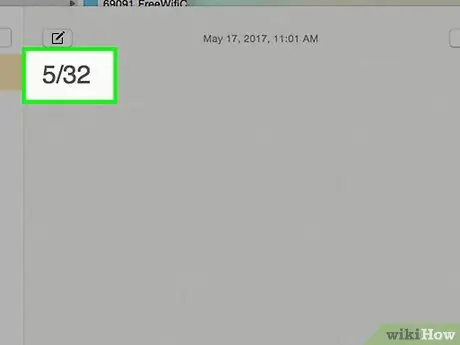
Addım 1. Bir fraksiya yazmaq üçün bölmə simvolundan istifadə edin
Bu, əvvəlcə sayını (yuxarıdakı rəqəm), irəli işarəni (/) və bölücünü (altındakı rəqəm) yazaraq edilir. Məsələn bu kimi: 5/32.
Bir ədəd ilə birlikdə bir ədəd yazmaq istəyirsinizsə, bütün ədədin ardınca bir boşluq yazın və yuxarıdakı təlimatlara uyğun olaraq fraksiyanı yazın. Məsələn 1 1/2
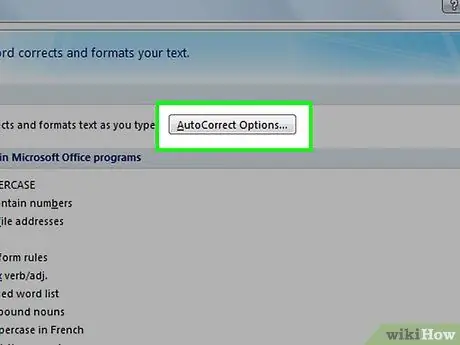
Addım 2. Word proqramında avtomatik formatlama xüsusiyyətindən istifadə edin
Bu xüsusiyyət irəli əyilmələr (yuxarıdakı addımda olduğu kimi) ilə yazılan kəsrləri çevirir və hissə və bölücünün üfüqi bir xətt ilə ayrılması üçün kəsr simvolunu dəyişir.
- Bu funksiya adətən əvvəldən aktivdir. Ancaq əmin olmaq üçün "Söz Seçimləri" nə gedə bilərsiniz, sonra görünən informasiya qutusunda "Düzəltmə" düyməsini basın. Sonra, "Avtomatik Düzəltmə Seçimləri" ni basın. Orada Avtomatik Düzəltməni aktivləşdirə və ya söndürə bilərsiniz. Bundan əlavə, müəyyən şeyləri nə vaxt və necə düzəltmək barədə də redaktə edə bilərsiniz
- Bu funksiyanın bütün kəsrlər üçün işləmədiyini unutmayın.
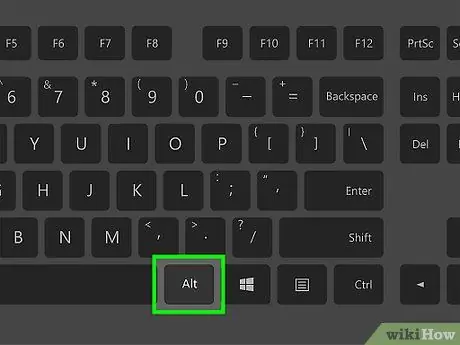
Addım 3. Ümumi istifadə olunan kəsrlər üçün əsas qısa yollardan istifadə edin
Bəzi fraksiyalarda alt="Image" düyməsini basıb kod nömrəsini yazaraq istifadə edilə bilən qısa düymələr var.
- 1/2 = Alt+0189
- 1/4 = Alt+0188
- 3/4 = Alt+0190
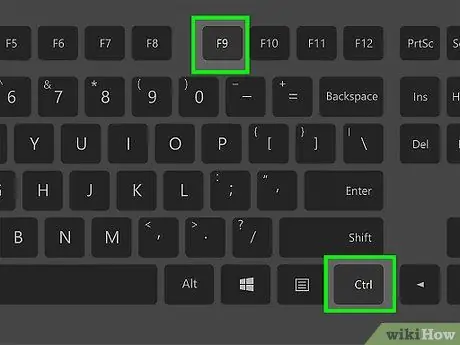
Addım 4. Kesirləri yazmaq üçün Word proqramındakı tənlik sahələrini istifadə edin
Tənlik funksiyasından istifadə edərək Word -də kəsrlər yarada bilərsiniz.
- Kursoru parçanın olacağı yerə qoyun.
- Mötərizədə (mötərizədə) bir cüt sahə daxil etmək üçün Ctrl+F9 düymələrini eyni anda basın.
- İmleci mötərizədə alanın içinə qoyun və EQ / F (n, d) yazın. "N" hərfi sayıcıdır və "d" hərfi bölücüdür.
- Bütün böyük hərflərdən istifadə etməli və EQ -dən sonra boşluq qoymalısınız.
- Fraksiyalar yaratmaq üçün Shift+F9 düymələrinə eyni vaxtda basın.
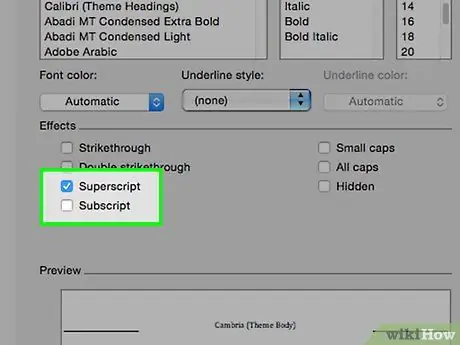
Addım 5. Word proqramında kəsrləri yazmaq üçün yuxarı və alt yazı formatlarından istifadə edin
Word -də şriftləri üst sətir (sətrin üstü) və ya alt yazı (altından xətt çəkilmiş mətn) kimi görünəcək şəkildə formatlaşdıra bilərsiniz. Bu şəkildə, şriftin bir hissə kimi görünməsi üçün onu idarə edə bilərsiniz
- Nümunəni yazın və nömrəni vurğulayın.
- Menyudan Format seçin, Şrift düyməsini basın və sonra Üst Yazı seçin.
- Növbəti addım üçün formatlamanı silmək üçün Ctrl və boşluq çubuğuna basın.
- İrəli sürüşmə düyməsini yazın (/).
- Bölücünü yazın və nömrəni qeyd edin. Format, sonra Şrift və nəhayət Subscript seçin.
- Yenidən formatlaşdırmaq və yazmağa davam etmək üçün Ctrl+Space düymələrinə basın.
Metod 2 /3: Mac -da Fraksiyaları Yazın
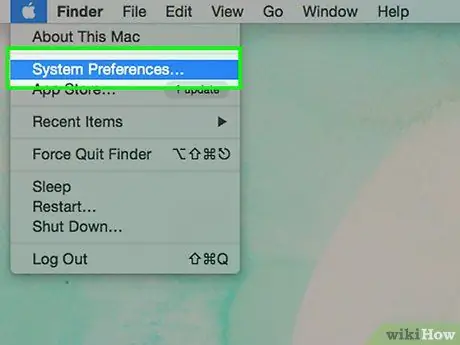
Addım 1. Menyu çubuğunuzdakı "Sistem Tercihləri" nə gedin
Burada Mac üçün bütün parametrləri tapa bilərsiniz.
- "Dil və Bölgə" ni seçin.
- "Klaviatura Seçimləri" ni vurun.
- "Giriş mənbələri" yazan etiketi vurun.
- "Giriş menyusunu menyu çubuğunda göstər" qutusunun işarələndiyinə əmin olun.
- Sistem seçimlərindən çıxın.
- İndi ölkənizin bayrağı ekranın sağ üst hissəsindəki menyu çubuğunda görünməlidir.
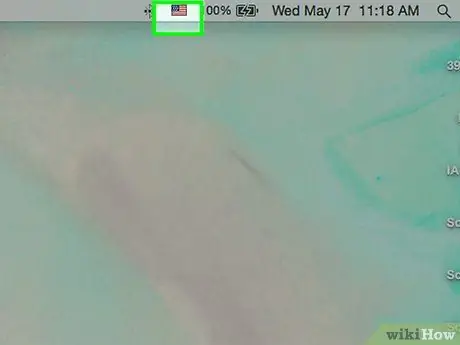
Addım 2. Menyu çubuğundakı Giriş menyusuna basın
Bu, Mac -dakı bütün xüsusi simvollara daxil olmağa imkan verəcəkdir.
- "Emoji və simvolları göstər" düyməsini basın.
- Axtarış qutusuna aradığınız kəsri yazın (məsələn, 1/2 = yarı, 1/8 = səkkizinci, 1/4 = dörddəbir). Axtarış nəticələrində sənədinizə daxil etmək istədiyiniz hissəni görəcəksiniz.
- Axtarış nəticələri qutusundakı hissəni iki dəfə vurun və simvol üzərində işlədiyiniz sənədə daxil ediləcək.
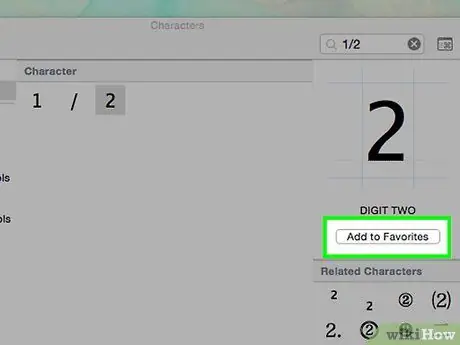
Addım 3. Tez -tez istifadə olunan fraksiyaları "Sevimlilər" də qeyd edin
Bu yolla daha sürətli istifadə edə bilərsiniz və artıq axtarmağa ehtiyac yoxdur.
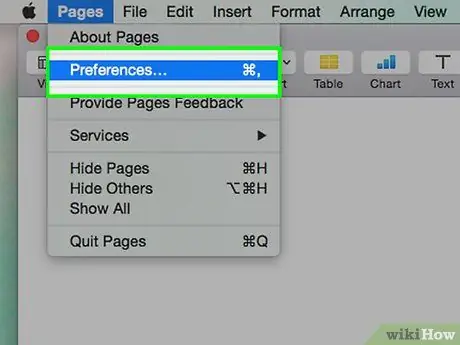
Addım 4. Səhifələrdə avtomatik düzəltmə xüsusiyyətini yandırın
Əksər standart Mac tətbiqlərində (məsələn, Poçt, Safari, Mətn Düzəlişi və s.) Bu xüsusiyyət artıq aktivdir, ancaq Səhifələrdən istifadə edirsinizsə, öz -özünə aktivləşdirilməlidir.
- Səhifələrdə olarkən "Tercihlər" ə gedin.
- "Avtomatik Düzəlişlər" seçin
- Bir neçə variantı olan bir qutu görünəcək. Burada "Simvol və Mətn Əvəzləri" nin yanındakı qutuyu yoxlamalısınız.
- Sonra istifadə etmək istədiyiniz simvolları və əvəzləri yoxlayın. Bu vəziyyətdə, "Fraksiyalar" qutusunu yoxladığınızdan əmin olun.
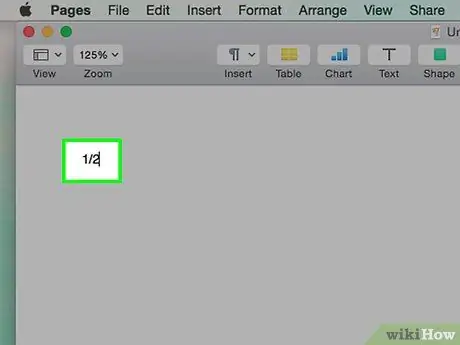
Addım 5. Səhifələr sənədinizə fraksiya daxil edin
İndi hazırsan. Nümunəni yazmağa başlayın, irəli çizgi (/) və sonra bölücü. Səhifələr onu avtomatik olaraq fraksiya görünüşünə çevirəcək.
Metod 3 /3: Kopyala və Yapışdırın
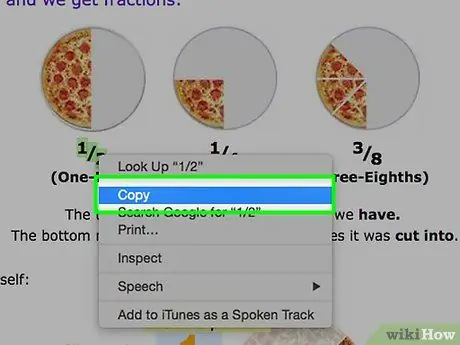
Addım 1. Kəsminizi kopyalayın və yapışdırın (kopyalayın və yapışdırın)
Yuxarıdakı üsullardan hər hansı birini istifadə etməkdə çətinlik çəkirsinizsə, digər sənədlərdən və ya internetdən fraqmentləri kopyalayıb yapışdıra bilərsiniz.
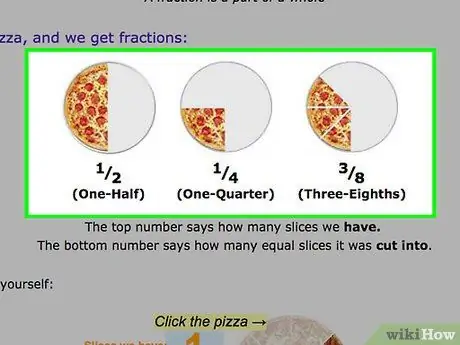
Addım 2. İstədiyiniz hissəni tapın
İstifadə etmək istədiyiniz parça sənədinizdə və ya başqa bir sənəddədirsə, bu parçanı kopyalayıb yapışdıra bilərsiniz.
- Kursorunuzla istifadə etmək istədiyiniz hissəni vurğulayın.
- Vurğulanan mətni sağ vurun və "Kopyala" düyməsini basın.
- Sənədə yenidən vurun və imleci parçanın olduğu yerə qoyun. Yenidən sağ vurun və "yapışdır" düyməsini basın.
- Mətnin formatlanması üzərində işlədiyiniz sənədlə uyğun gəlmirsə, yeni yapışdırdığınız fraksiyanı qeyd edin və sənəddəki mətnin növünü və şrift ölçüsünü dəyişdirin.
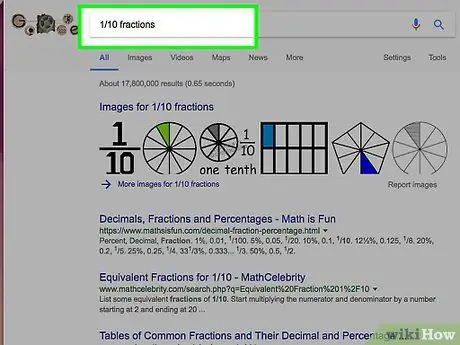
Addım 3. İnternetdə axtarın
Fraksiya başqa bir sənəddə deyilsə, onu axtarış səhifəsinin fraksiya nömrəsi + "fraksiya" sözünü daxil edərək tapa bilərsiniz. Məsələn, 1/10 əlavə etmək istəyirsinizsə, "1/10 hissə" ni axtarın.
- İstədiyiniz hissəni tapana qədər axtarış nəticələrinə vurun. Sonra, yuxarıda göstərildiyi kimi, hissəni vurğulayın və kopyalayın və sənədinizə yapışdırın.
- Formatı dəyişdirmək lazımdırsa, fraksiyanı yenidən vurğulayın və uyğun şrift növünə və ölçüsünə keçin. Lazım gələrsə onu qalın (və ya düz) də edə bilərsiniz.






